メッセージを送る
特定のメンバーとメッセージを送受信することができます。
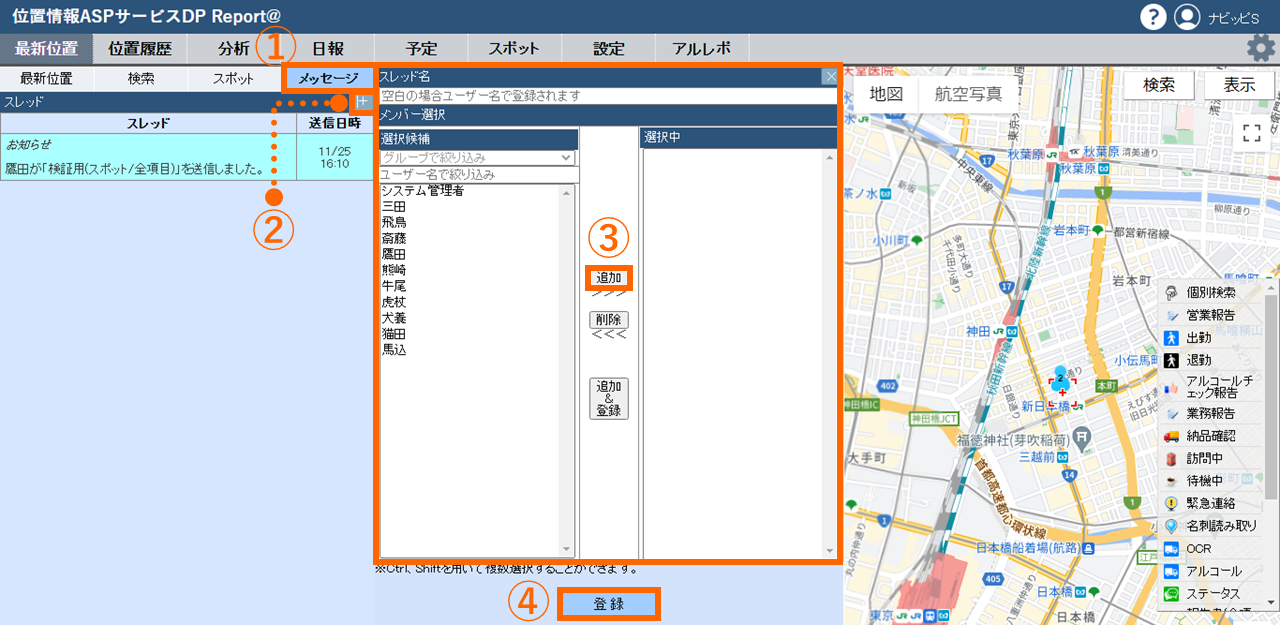
1.管理画面「最新位置」の「メッセージ」を選択します。
2.「+」を選択し、スレッドを作成します。
3.選択候補からメンバーを選択(複数選択も可能)し、「追加」をクリックしてください。
スレッド名を入力してください(無記入の場合は、ユーザー名が自動で入ります)
4.「登録」を選択するとスレッドが作成されます。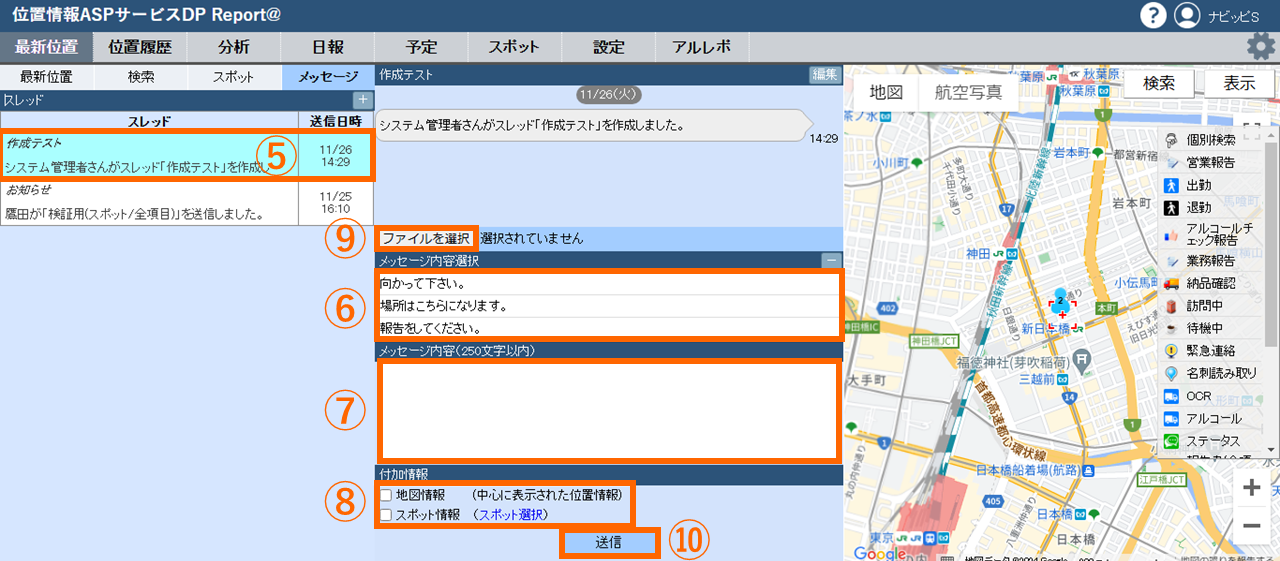
5.作成したスレッドが確認できます。複数ある場合は、該当のスレッドを選択してください。
6.あらかじめ登録した定型文を選択します。→システム設定について
7.定型文以外に、自由にメール内容を入力することも可能です。(250文字以内)
8.「付加情報」として地図情報やスポット情報を送ることが可能です。
・地図情報は地図の検索機能などを使って、
地図の中心カーソルを指定したい場所に合わせることで登録できます。
・スポット情報はあらかじめ登録したスポットから引用します。
→管理画面からのスポット登録・編集の仕方
9.「ファイルを選択」で、画像やPDFファイルの送信も可能です。
10.「送信」ボタンを押します。または“Ctrl + Enter”でも送信できます。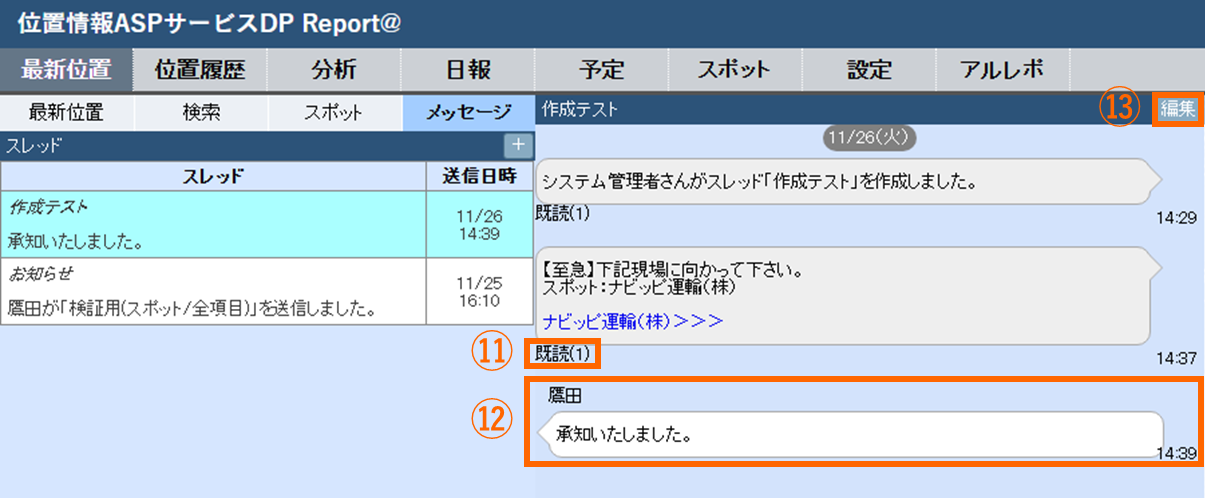
11.送ったメッセージをメンバーが確認すると「既読」がつきます。
また、複数メンバーがいる場合は既読数が表示されます。
12.メンバー(端末)からのメッセージ受信も可能です。
13.「編集」を押すとスレッドのメンバーの追加、削除ができます。
ステータス通知を確認する
管理者が指定したステータス/報告書がメンバーから送信された際に通知でお知らせします。
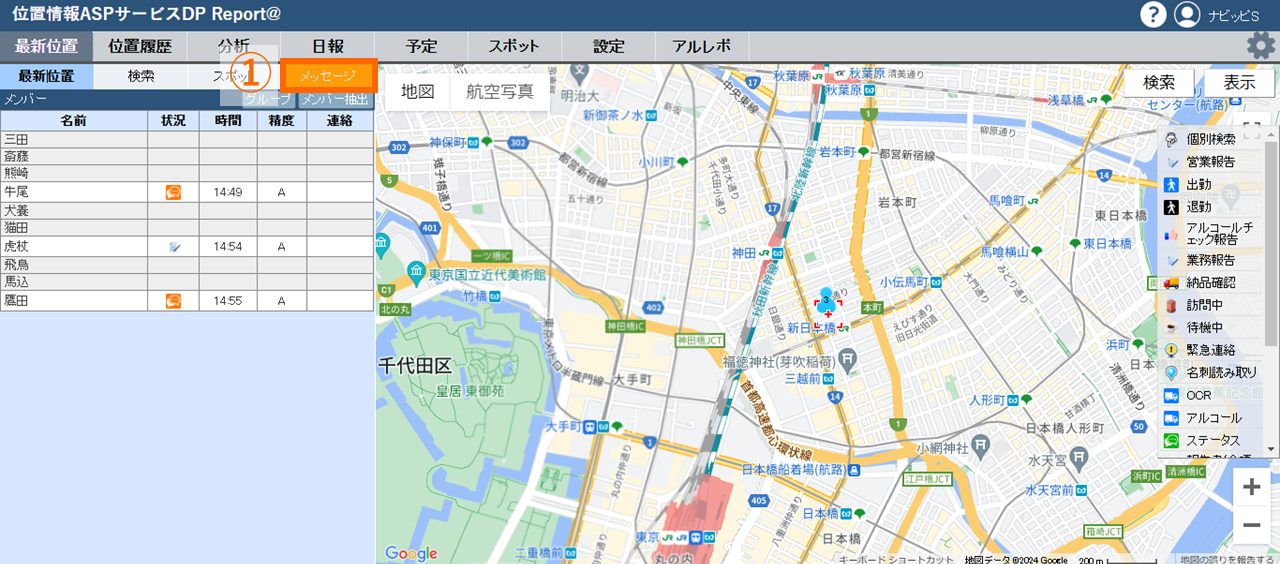
1.管理者が指定したステータス/報告書がメンバーから送信されると「メッセージ」がオレンジ色に点滅します。「メッセージ」を押すと、通知を確認することが可能です。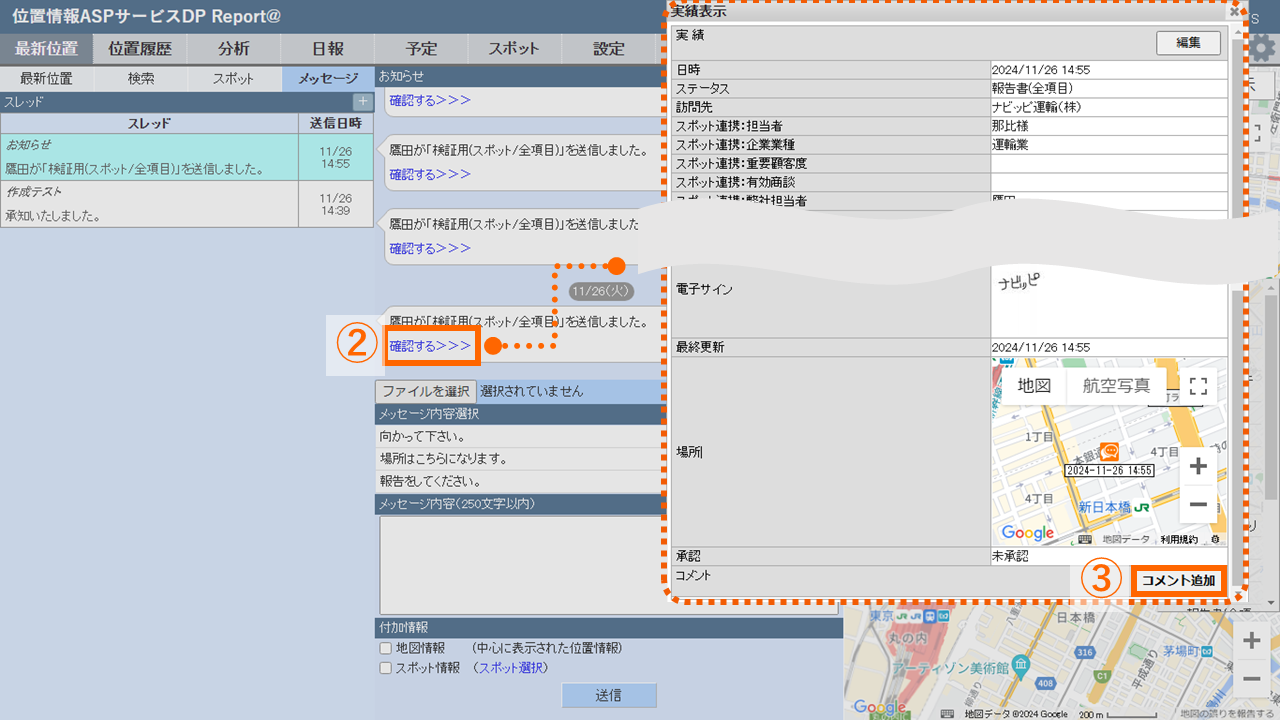
2.青字で表示されている「確認する>>>」を押すと、報告内容を閲覧できます。
3.「コメント追加」ボタンを押すと、日報に対して承認コメントを追加することができます。

